Dégagement contrôle le mouvement de l'outil après qu'il quitte le brut, à la fin d'un mouvement de coupe.
Vous pouvez sélectionner un 2nd choix pour le Dégagement qui est utilisé si votre 1er choix entre en collision.
Cette page contient ce qui suit:
Choix — Sélectionner le type de déplacement à utiliser avant chaque mouvement de découpe.
Mouvement linéaire — Entrer la longueur pour allonger le mouvement de Dégagement avant que le mouvement de coupe se termine. La distance est la longueur du mouvement linéaire tangentiel entre l'arc et la portion de coupe du parcours d'outil.
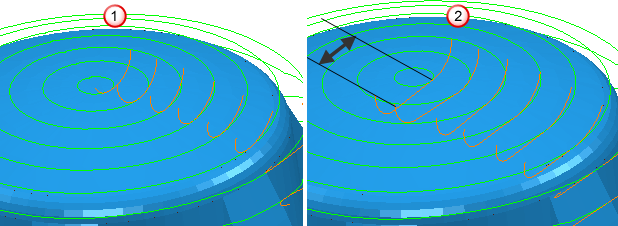
 Un Dégagementde Arc de normale de surface avec une Distance de 0, un Angle de 90 et un Rayon de 5.
Un Dégagementde Arc de normale de surface avec une Distance de 0, un Angle de 90 et un Rayon de 5.
 Un Dégagementde Arc de normale de surface avec une Distance de 10, un Angle de 90 et un Rayon de 5.
Un Dégagementde Arc de normale de surface avec une Distance de 10, un Angle de 90 et un Rayon de 5.
Angle — Entrer l'angle du mouvement de Dégagement relatif au segment du parcours d'outil. Pour les arcs, c'est l'angle couvert par l'arc. Pour les lignes, c'est l'orientation relative au mouvement de coupe.
Rayon — Entrer le rayon du mouvement en arc de Dégagement.
Longueur — Entrer la longueur pour allonger le mouvement de Dégagement avant que le mouvement de coupe démarre.
 Options de rampe — Cliquer pour afficher le dialogue Options de dégagement de rampe. Cela détermine la façon dont l'outil sort dans le brut.
Options de rampe — Cliquer pour afficher le dialogue Options de dégagement de rampe. Cela détermine la façon dont l'outil sort dans le brut.
Appliquer contraintes — Sélectionner cette option pour appliquer les contraintes à vos approches, puis sélectionner une contrainte de la liste. Sélectionner une contrainte de la liste crée un champ supplémentaire pour appliquer davantage de contraintes. Les liaisons 1er choix et 2nd choix ont un maximum de 2 contraintes. Si plus d'une contrainte est sélectionnée, elles doivent toutes être satisfaites pour qu'une liaison soit appliquée.
Pour appliquer des contraintes :
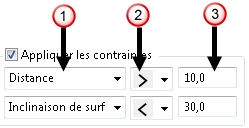
 Sélectionner un type de contrainte dans la liste :
Sélectionner un type de contrainte dans la liste :
- Distance — Contraint la liaison par sa distance couverte.
- Inclinaison de surface — Contraint la liaison par l'angle d'inclinaison de la surface à l'une ou l'autre des extrémités de la liaison.
 Sélectionner une option dans la liste pour définir la limite de contrainte :
Sélectionner une option dans la liste pour définir la limite de contrainte :
-
 — La contrainte est satisfaite si le paramètre est inférieure à la valeur spécifiée.
— La contrainte est satisfaite si le paramètre est inférieure à la valeur spécifiée.
-
 — La contrainte est satisfaite si le paramètre est supérieure à la valeur spécifiée.
— La contrainte est satisfaite si le paramètre est supérieure à la valeur spécifiée.
 Entrer la valeur de contrainte.
Entrer la valeur de contrainte.
 — Cliquer pour copier les valeurs d'Engagement sur la page Dégagement.
— Cliquer pour copier les valeurs d'Engagement sur la page Dégagement.
 — Cliquer pour copier les valeurs de Dégagement sur la page Engagement.
— Cliquer pour copier les valeurs de Dégagement sur la page Engagement.
Vérifier collision d'outil — Sélectionner cette option pour que PowerMill vérifie les collisions d'outil de toutes les approches et liaisons.